3 τρόποι για να δημιουργήσετε αντίγραφα ασφαλείας του iPad σας
Όλοι οι υπολογιστές αντιμετωπίζουν προβλήματα και η δημιουργία αντιγράφων ασφαλείας μπορεί να είναι η διαφορά μεταξύ της επιτυχούς ανάκτησης αρχείων και της απώλειας ημερών, μηνών ή ετών δεδομένων. Η δημιουργία αντιγράφων ασφαλείας του iPad σας είναι εξίσου σημαντική με τη δημιουργία αντιγράφων ασφαλείας του επιτραπέζιου ή φορητού υπολογιστή σας. Έχετε τρεις επιλογές για τη δημιουργία αντιγράφων ασφαλείας του iPad σας.
Δημιουργία αντιγράφων ασφαλείας του iPad με το iTunes
Εάν συγχρονίζετε τακτικά το iPad σας με το iTunes, δημιουργήστε αντίγραφα ασφαλείας του iPad στο iTunes. Με τις σωστές ρυθμίσεις, μπορείτε να συγχρονίσετε το iPad σας με τον υπολογιστή σας με ένα μόνο κλικ στο iTunes. Εάν χρειάζεται να επαναφέρετε παλαιότερα δεδομένα, επιλέξτε το αντίγραφο ασφαλείας στο iTunes.
Συνδέστε το iPad σε έναν υπολογιστή χρησιμοποιώντας ένα καλώδιο USB. Εάν το iTunes δεν ανοίγει αυτόματα, ανοίξτε το.
-
Πατήστε το iPad εικονίδιο στην επάνω αριστερή γωνία του παραθύρου του iTunes για να ανοίξετε το iPad Περίληψη οθόνη.

Στο Αντίγραφα ασφαλείας ενότητα, επιλέξτε Αυτός ο υπολογιστής.
Προαιρετικά, επιλέξτε Κρυπτογράφηση τοπικού αντιγράφου ασφαλείας για να δημιουργήσετε ένα αντίγραφο ασφαλείας που περιλαμβάνει κωδικούς πρόσβασης λογαριασμού και δεδομένα από τις εφαρμογές Health και HomeKit. Αυτό το αντίγραφο ασφαλείας προστατεύεται με κωδικό πρόσβασης.
-
Επιλέγω Δημιουργία αντιγράφων ασφαλείας τώρα για να δημιουργήσετε ένα αντίγραφο ασφαλείας.

Βεβαιωθείτε ότι το αντίγραφο ασφαλείας έχει ολοκληρωθεί ελέγχοντας την ημερομηνία παρακάτω Τελευταίο αντίγραφο ασφαλείας.
Στο Επιλογές ενότητα, επιλέξτε Αυτόματος συγχρονισμός όταν αυτό το iPad είναι συνδεδεμένο.
Η δημιουργία αντιγράφων ασφαλείας του iPad στο iTunes δεν δημιουργεί αντίγραφα ασφαλείας της μουσικής σας. Αντίθετα, αυτό το αντίγραφο ασφαλείας περιέχει δείκτες για το πού αποθηκεύεται η μουσική σας στη βιβλιοθήκη iTunes σας. Εξαιτίας αυτού, δημιουργήστε αντίγραφα ασφαλείας της βιβλιοθήκης iTunes σας με έναν άλλο τύπο αντιγράφου ασφαλείας, όπως ένα εξωτερικός σκληρός δίσκος ή α αυτόματο αντίγραφο ασφαλείας μέσω web υπηρεσία.
Αυτή η επιλογή επίσης δεν δημιουργεί αντίγραφα ασφαλείας των εφαρμογών σας. Η Apple αφαίρεσε εφαρμογές από το iTunes, αλλά μπορείτε να κατεβάσετε ξανά εφαρμογές από το App Store ανά πάσα στιγμή χωρίς κόστος απευθείας από το iPad.
Δημιουργία αντιγράφων ασφαλείας του iPad με το iCloud
Δεν χρειάζεται να δημιουργήσετε αντίγραφα ασφαλείας του iPad σας χρησιμοποιώντας το iTunes σε υπολογιστή. Αντίθετα, δημιουργήστε αντίγραφα ασφαλείας στο iCloud απευθείας από το iPad. Η δωρεάν υπηρεσία iCloud της Apple διευκολύνει την αυτόματη δημιουργία αντιγράφων ασφαλείας του iPad σας.
Για να ενεργοποιήσετε τη δημιουργία αντιγράφων ασφαλείας iCloud:
Παρακέντηση Ρυθμίσεις στην αρχική οθόνη του iPad.
Στο αριστερό πλαίσιο, πατήστε το όνομα σου.
-
Στο δεξιό πλαίσιο, επιλέξτε iCloud για να ανοίξετε την οθόνη ρυθμίσεων iCloud.

-
Κάντε κύλιση προς τα κάτω και πατήστε Δημιουργία αντιγράφων ασφαλείας iCloud.
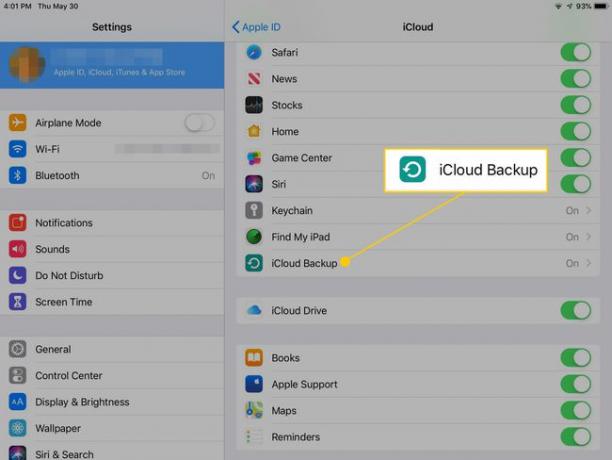
-
Αναψε το Δημιουργία αντιγράφων ασφαλείας iCloud διακόπτης εναλλαγής.

Παρακέντηση Δημιουργία αντιγράφων ασφαλείας τώρα για άμεση δημιουργία αντιγράφων ασφαλείας.
Με αυτήν τη ρύθμιση, το iPad σας δημιουργεί αυτόματα αντίγραφα ασφαλείας ασύρματα καθημερινά κάθε φορά που το iPad είναι συνδεδεμένο σε Wi-Fi, συνδεδεμένο σε πηγή ρεύματος και κλειδωμένο. Όλα τα δεδομένα αποθηκεύονται στο δικό σας λογαριασμός iCloud.
Το iCloud συνοδεύεται από 5 GB δωρεάν αποθηκευτικού χώρου, ο οποίος επαρκεί για τα περισσότερα αντίγραφα ασφαλείας. Αν αυτό δεν είναι αρκετό, κάντε αναβάθμιση σε 50 GB για 0,99 $ ανά μήνα, 200 GB για 2,99 $ ανά μήνα ή 2 TB για 9,99 $ ανά μήνα.
Το αντίγραφο ασφαλείας του iCloud περιέχει τη βιβλιοθήκη φωτογραφιών, τα έγγραφα, τα μηνύματα, τους ήχους κλήσης, τους λογαριασμούς, τη διαμόρφωση του σπιτιού και τις ρυθμίσεις σας. Ένα αντίγραφο ασφαλείας iCloud δεν δημιουργεί αντίγραφα ασφαλείας των πληροφοριών που είναι ήδη αποθηκευμένες στο iCloud, συμπεριλαμβανομένων των Επαφών, των Ημερολογίων, των Σελιδοδεικτών, της αλληλογραφίας, των Σημειώσεων, των φωνητικών σημειώσεων και των κοινόχρηστων φωτογραφιών.
Όπως το iTunes, το αντίγραφο ασφαλείας του iCloud δεν περιλαμβάνει εφαρμογές ή μουσική, αλλά έχετε επιλογές:
- Για εφαρμογές, κατεβάστε ξανά οποιαδήποτε από τις εφαρμογές σας δωρεάν από το App Store ανά πάσα στιγμή.
- Μουσική που ήταν αγοράζονται μέσω του iTunes Store μπορεί να γίνει εκ νέου λήψη.
- Η μουσική που αποκτήθηκε από αλλού μπορεί να αποκατασταθεί από ένα αντίγραφο ασφαλείας χρησιμοποιώντας έναν σκληρό δίσκο ή μια υπηρεσία που βασίζεται στο web
- Για $25/έτος, iTunes Match προσθέτει κάθε τραγούδι στη βιβλιοθήκη του iTunes στον λογαριασμό σας στο iCloud για μεταγενέστερη εκ νέου λήψη.
Δημιουργήστε αντίγραφα ασφαλείας του iPad με λογισμικό τρίτων
Εάν θέλετε ένα πλήρες αντίγραφο ασφαλείας των πάντων, χρειάζεστε λογισμικό τρίτου κατασκευαστή. Τα ίδια προγράμματα που μεταφέρουν μουσική από ένα iPad σε υπολογιστή μπορούν επίσης, στις περισσότερες περιπτώσεις, να δημιουργήσουν ένα πλήρες αντίγραφο ασφαλείας του iPad. Το πώς θα το κάνετε αυτό εξαρτάται από το πρόγραμμα, αλλά οι περισσότεροι δημιουργούν αντίγραφα ασφαλείας περισσότερων δεδομένων, εφαρμογών και μουσικής από το iTunes ή το iCloud.
